Stylized Tree Asset Generator
BlenderMarketでStylized Tree Asset Generator(有料)という木のアセットを購入しました。リアルな木じゃなく、トゥーン調っぽいデザインです。
ここでは、このアセットの詳しい機能の説明はしませんが、インストール方法が慣れない方法だったので解説します。
3種類のファイルがあります。がそれぞれご利用のBlenderのバージョンにあったものをお使いください。
Blender3.3:「stylizedTreeGenerator3_3_Rei.rar 」のファイルを使用
Blender3.4:「stylizedTreeGenerator3_4_Rei.rar 」のファイルを使用
Blender3.5以降:「stylizedTreeGeneratorAssets_Rei.rar 」のファイルを使用
まず、Blenderのpreferenceから、File Paths > Asset Librariesの + をクリック
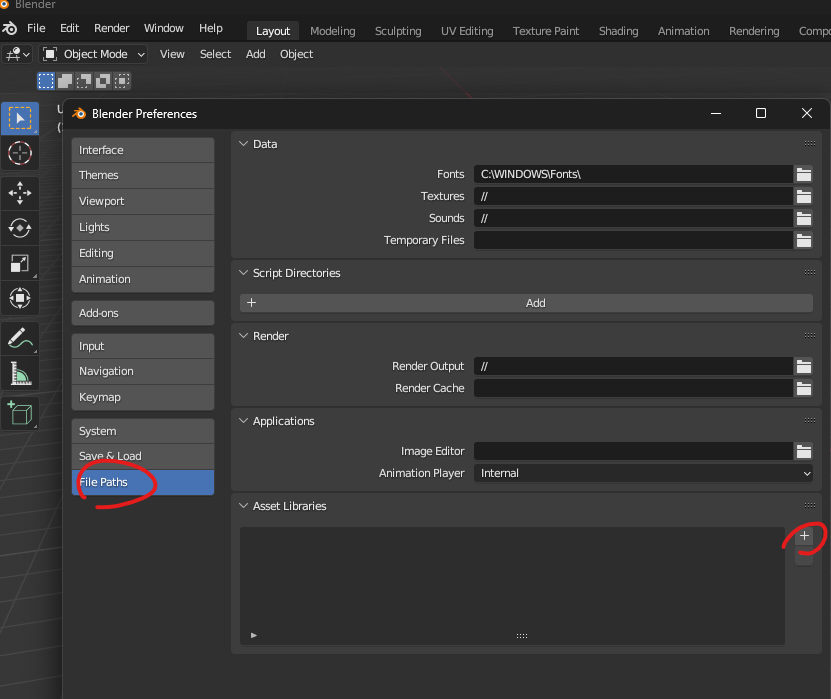
ダウンロードしたそれぞれBlenderのバージョンにあった stylizedTreeGeneratorAssets_Rei のフォルダを選択
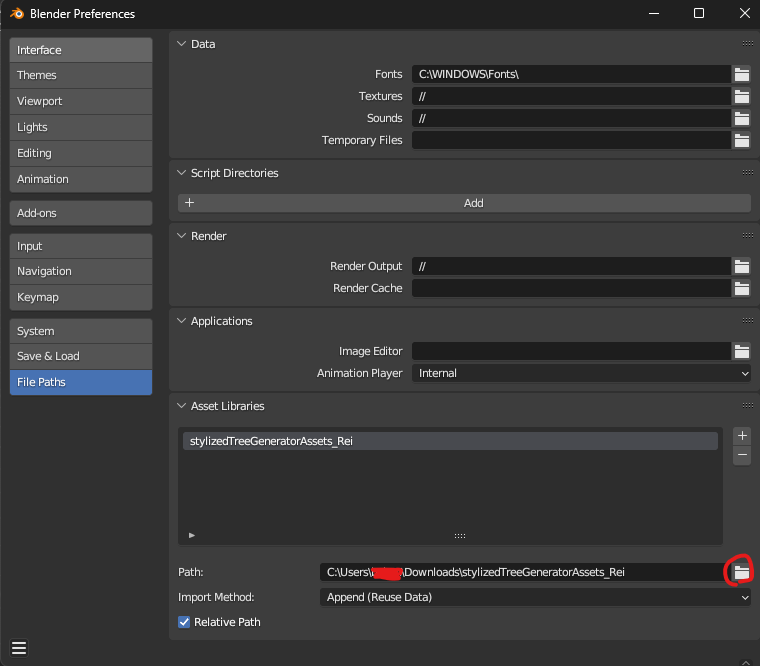
左上にカーソルを合わせてエリア分割をする
Blenderでウィンドウの端にカーソルを持っていくと十字マーク(+)に変わり、そこからドラッグすることでウィンドウを分割できます。
1. ウィンドウの左上か右上の角にマウスカーソルを持っていく
2. カーソルが十字マーク(+)に変わる
3. マウスの左ボタンを押しながら、分割したい方向にドラッグする
4. 分割位置でマウスボタンを離す
次に、左上のBlenderロゴの下にあるやつをクリックします。
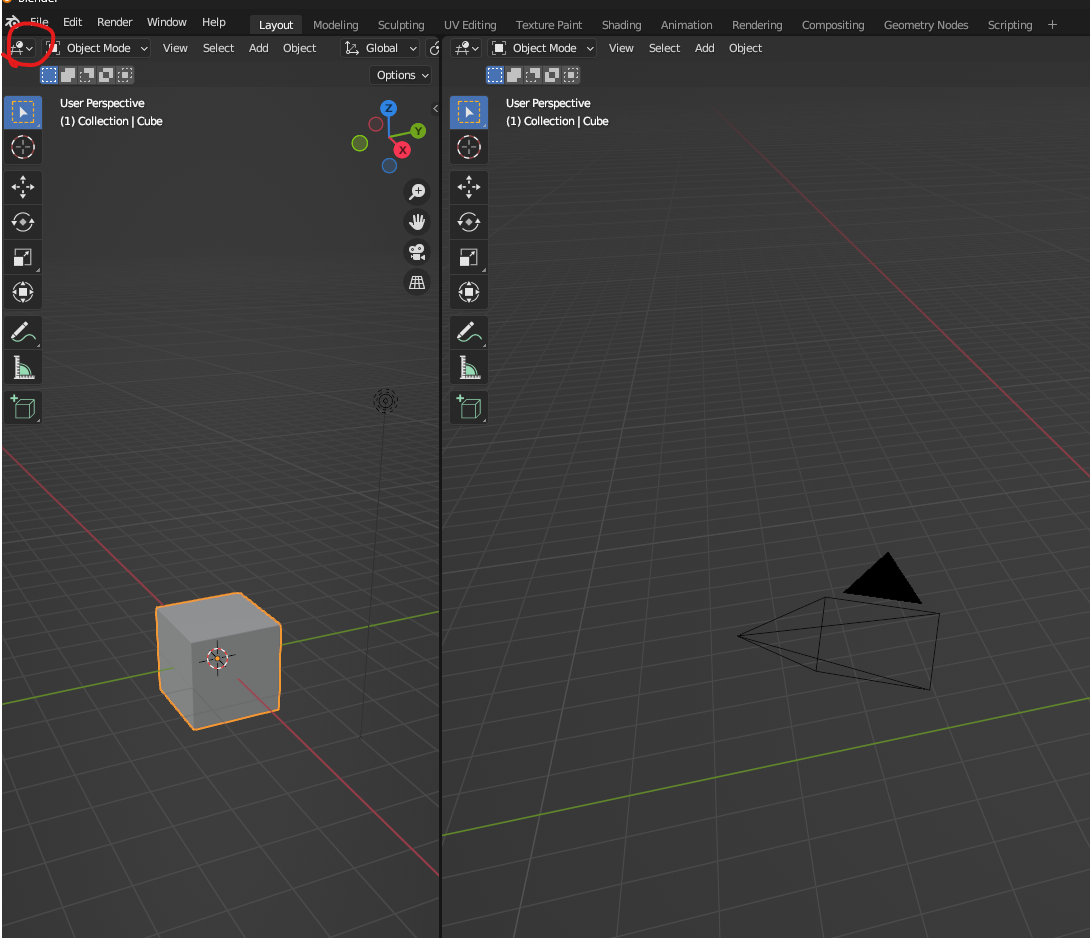
Asset Browserを選択します
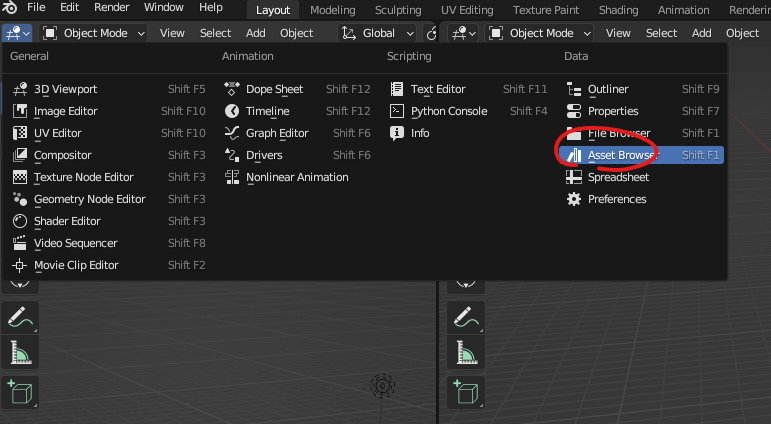
ツールバーのAllを選択します。
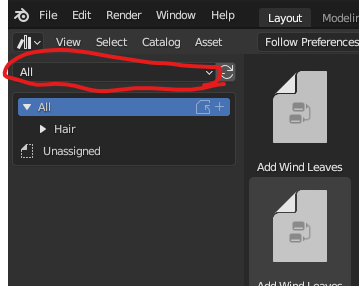
stylizedTreeGeneratorAssets_Reiを選択します。
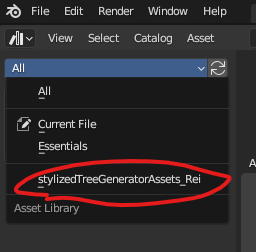
これで、表示された木を、右の作業スペースにドラッグすると使えます。
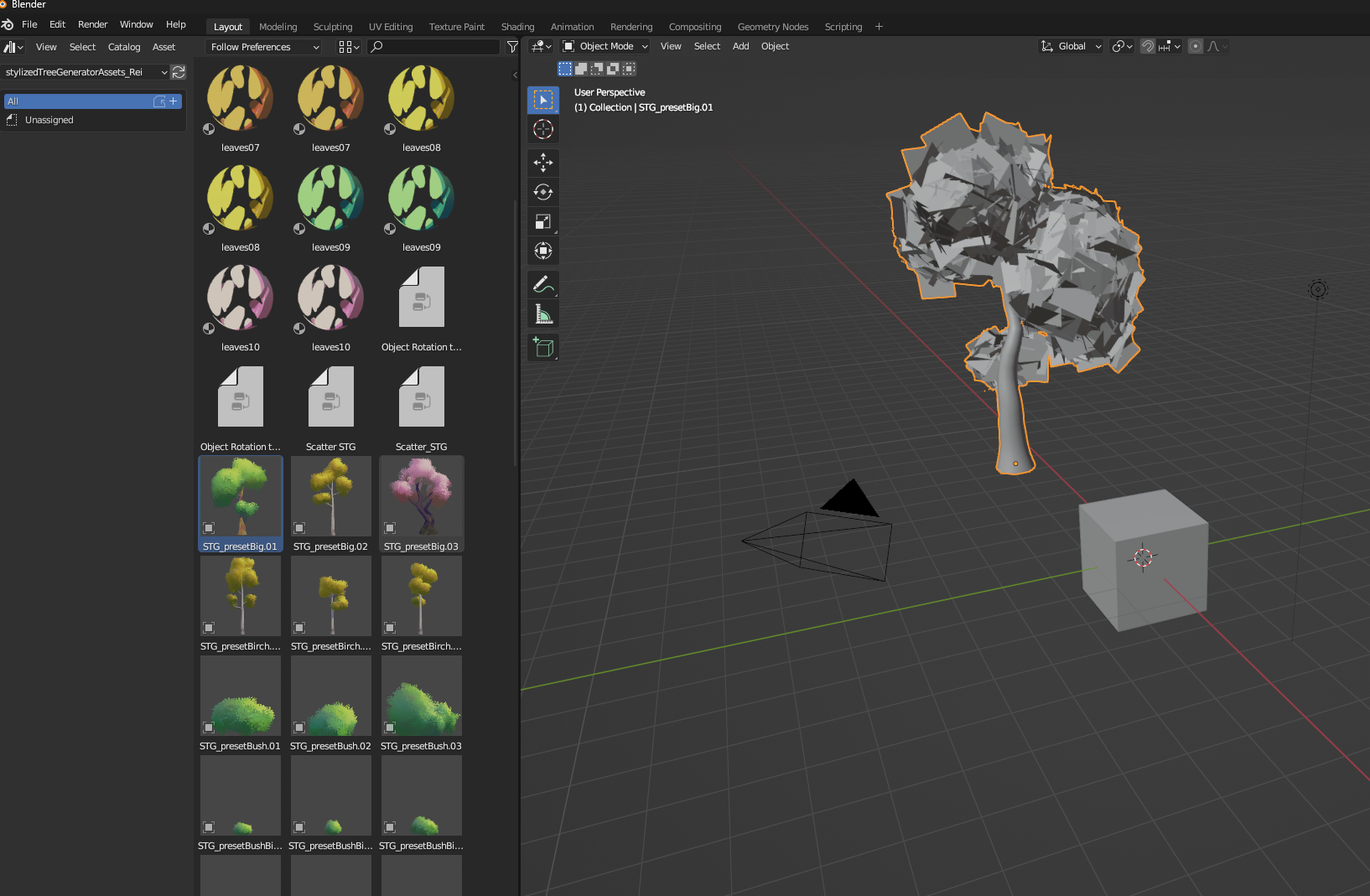
パラメーターの設定
Midifiersから設定できます。
・TRUNK
Height:高さ
Widht:幅
Resolution Height:木の幹の高さの分割数

Resolution Width:幹の太さの分割数です
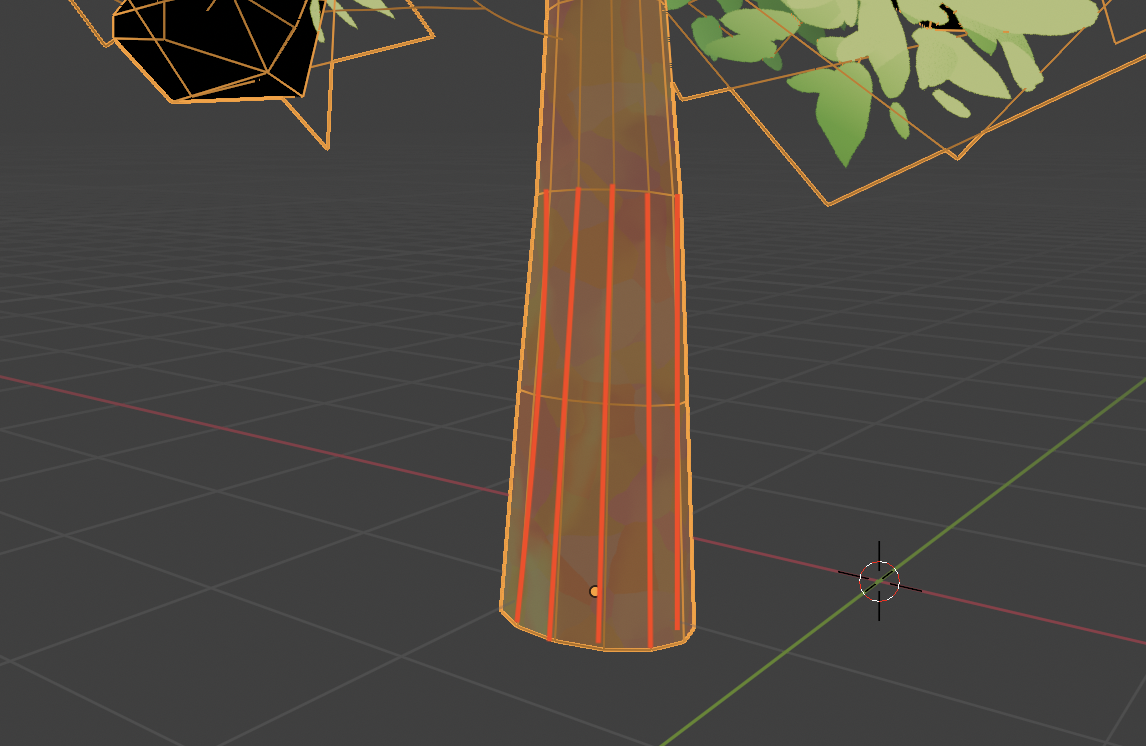
FBXに書き出したいのでベイクする
適当にパラメーターを設定します。
軽くしたいので、LEAVES(葉っぱ)は少な目にして、SIZEを大きくしました。
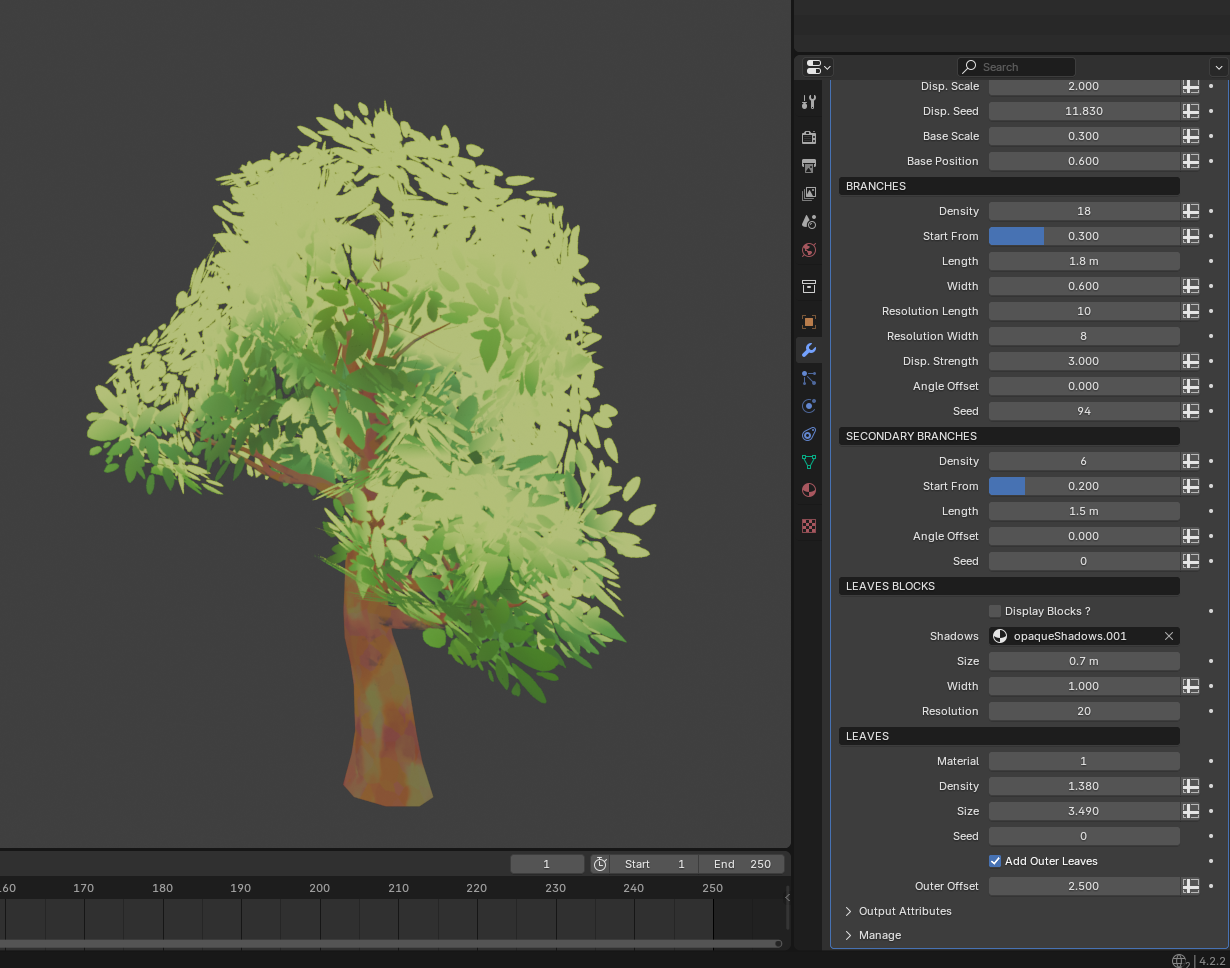
ObjectからConvert > Meshで、メッシュ化します。
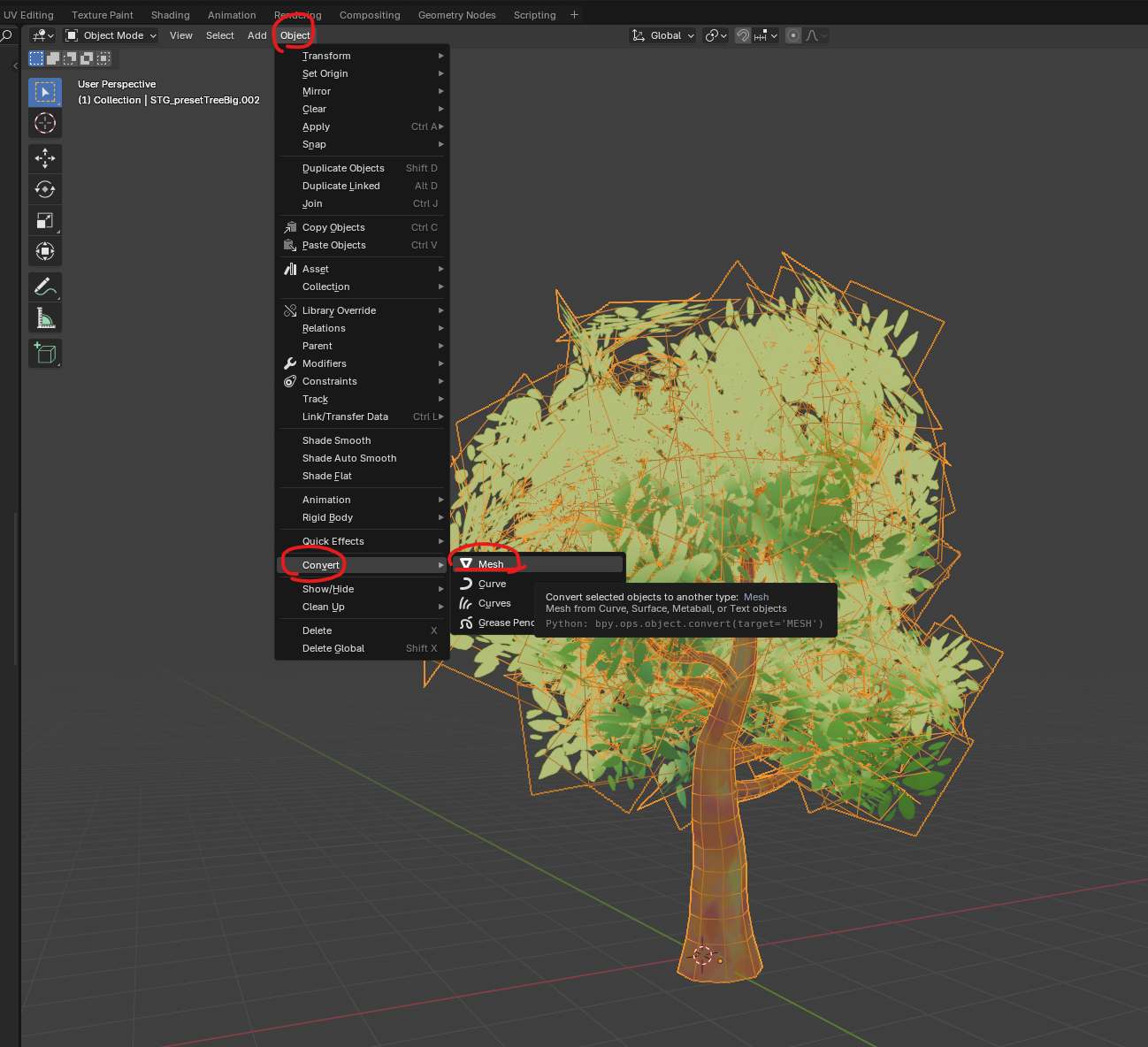
マテリアルが複数設定されていて、マテリアルごとにオブジェクトを分割します。
キーボードのPからBy Materialです。

このように、葉っぱのオブジェクト
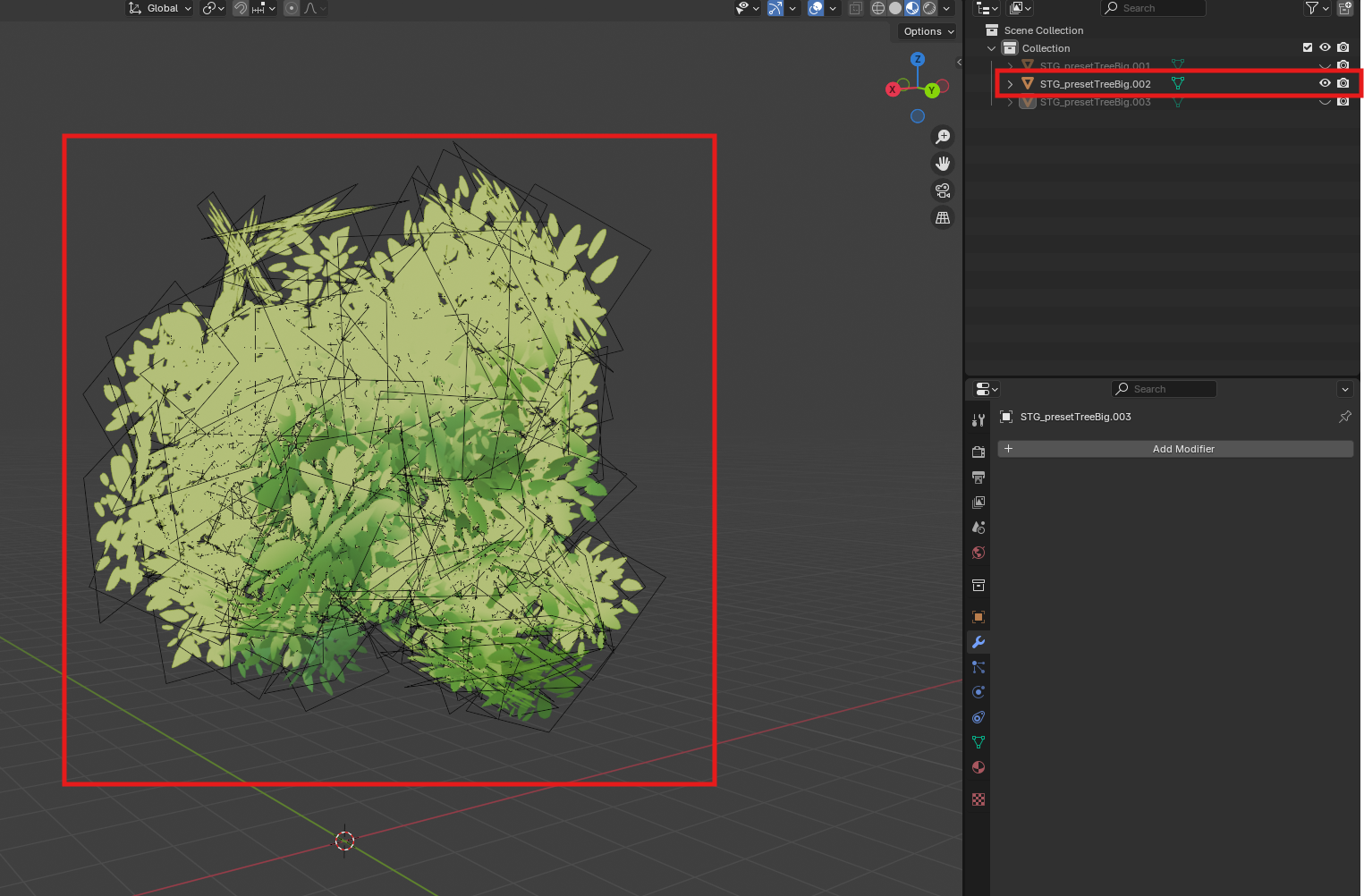
木のオブジェクト

こちらは、空のオブジェクトなので削除します。
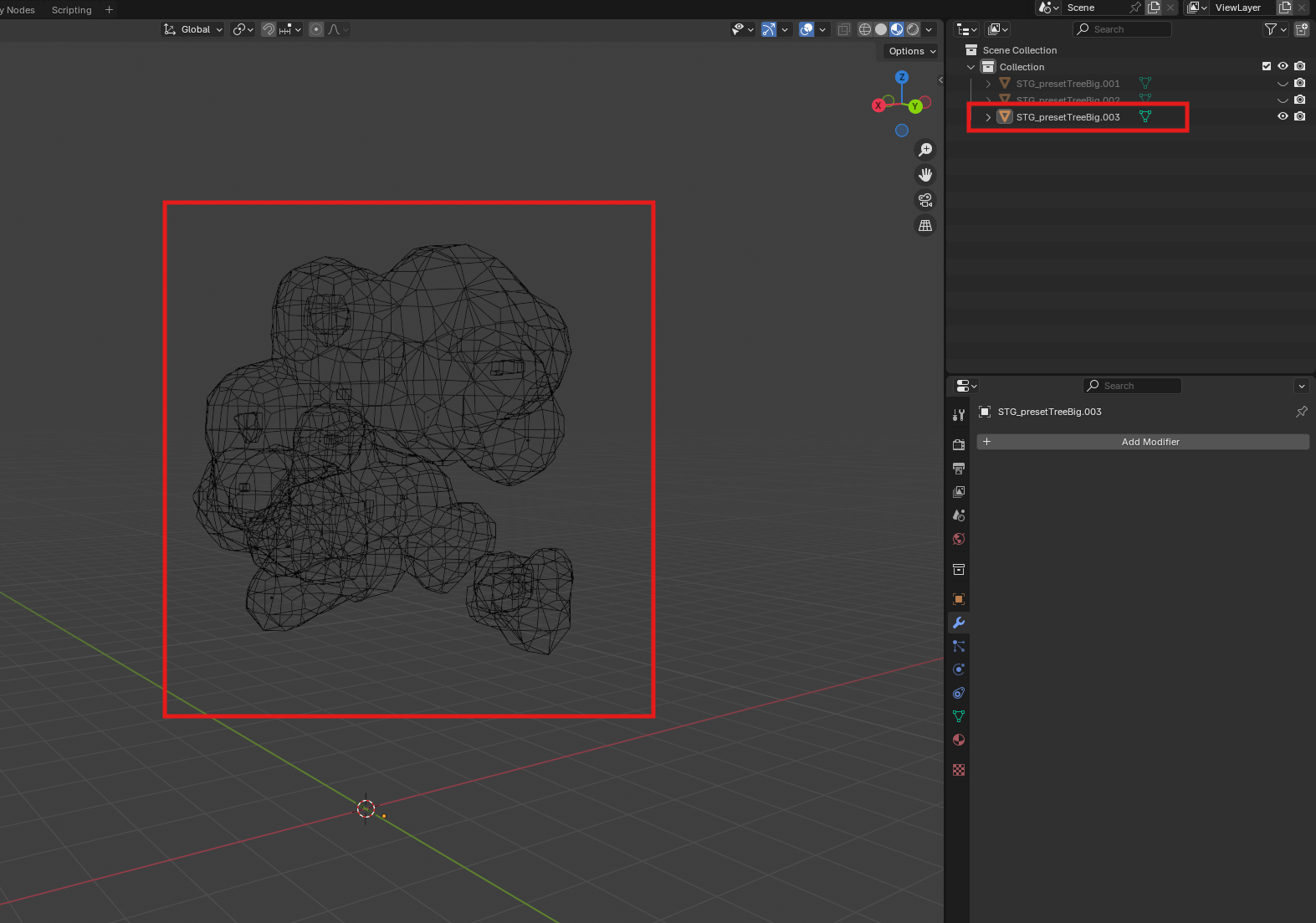
UV Mapsで+から新規UVMapを作ります
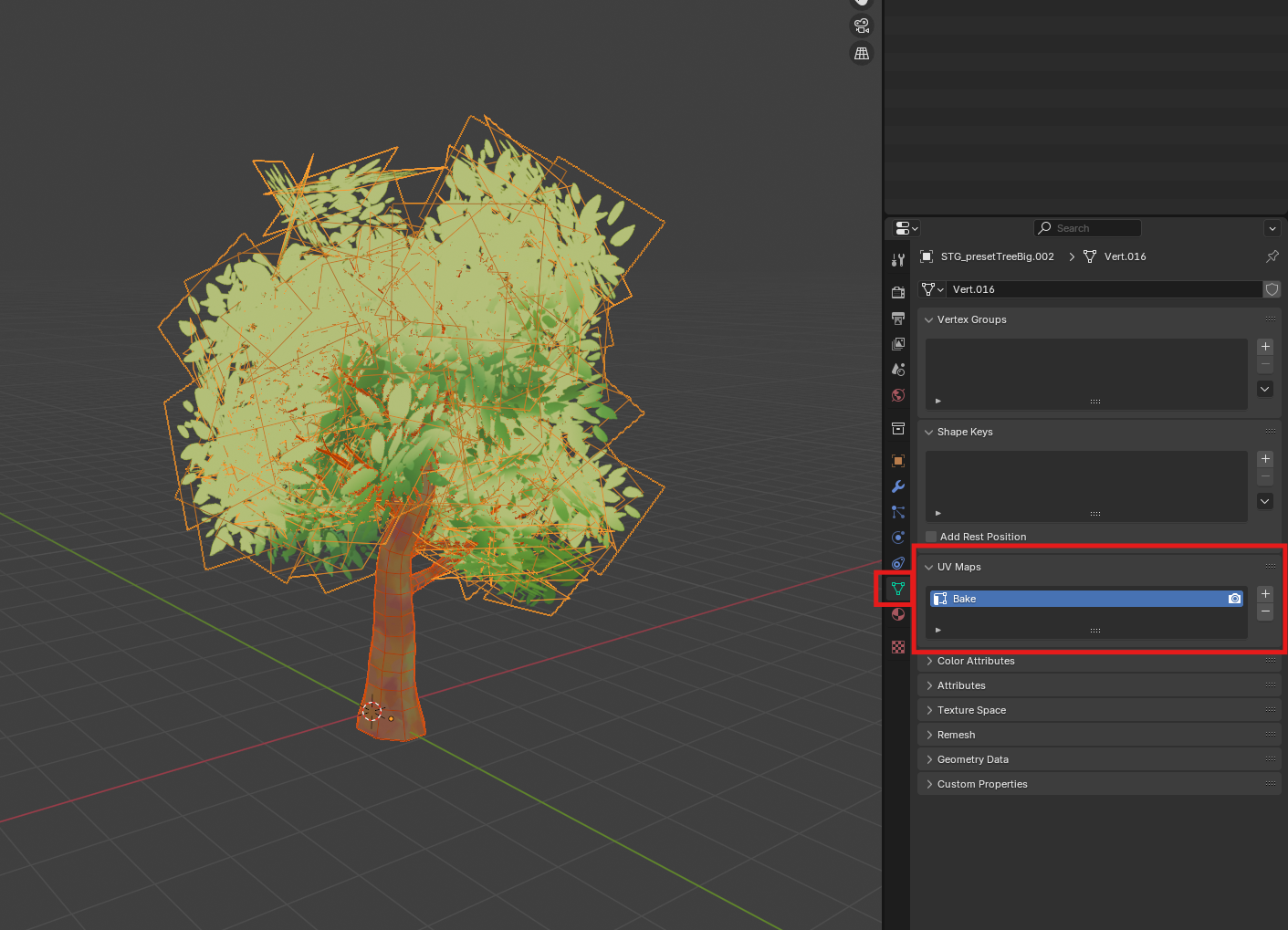
UV Editingから新規画像を保存します
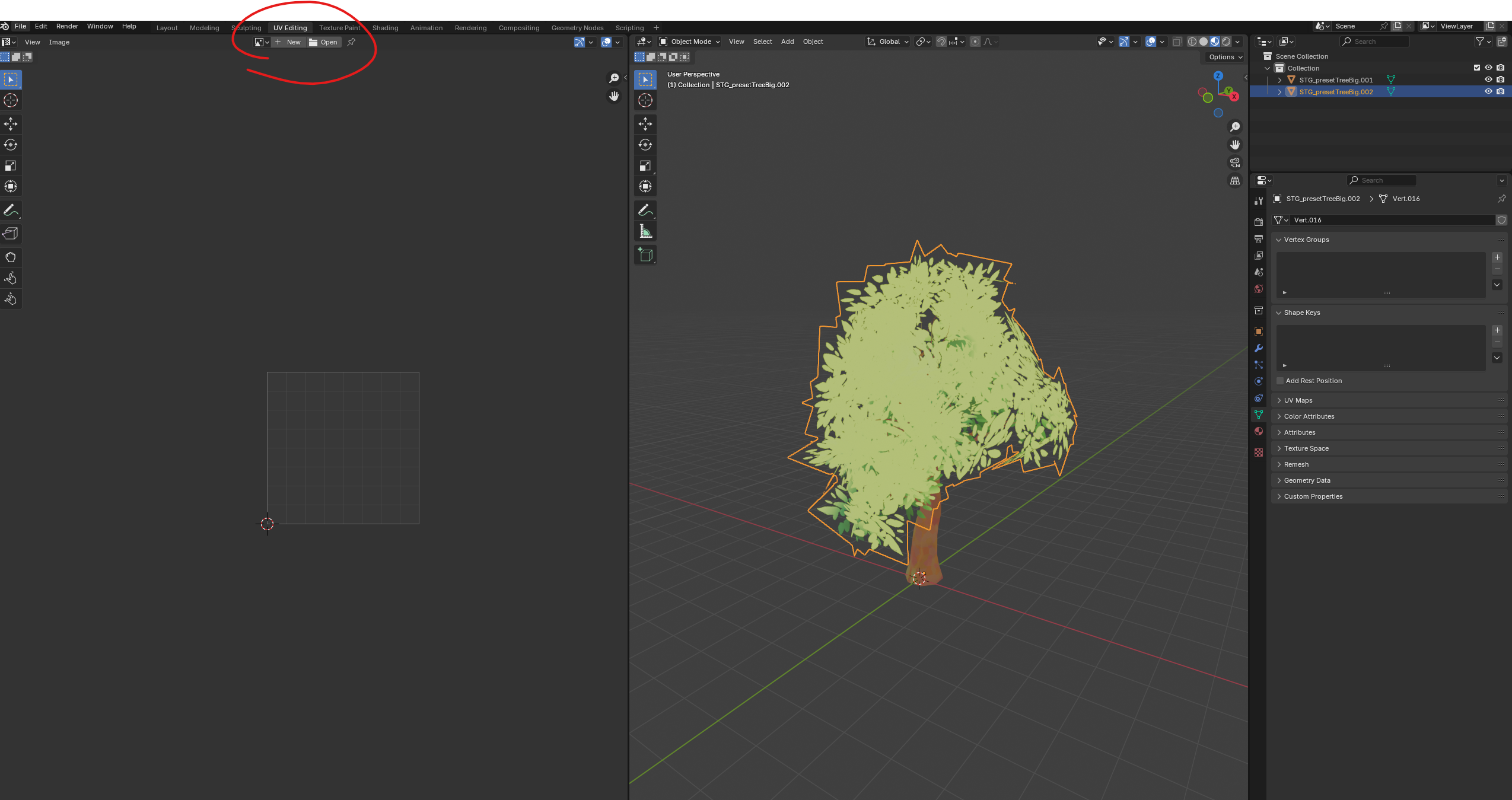
新規画像を作成して保存します
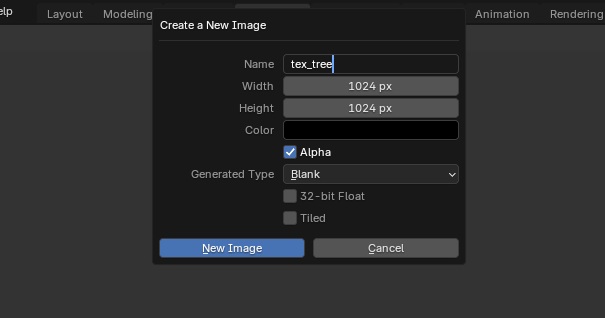
新規に作成したUVMapを選択した状態でまずは葉っぱをUV展開します

このように展開されました、葉っぱは同じ形なので四角をすべて重ねます。

UniVというアドオンを使用します。
葉っぱのメッシュをすべて選択しQuadrifyを押します。
ゆがんだ四角がきれいになります
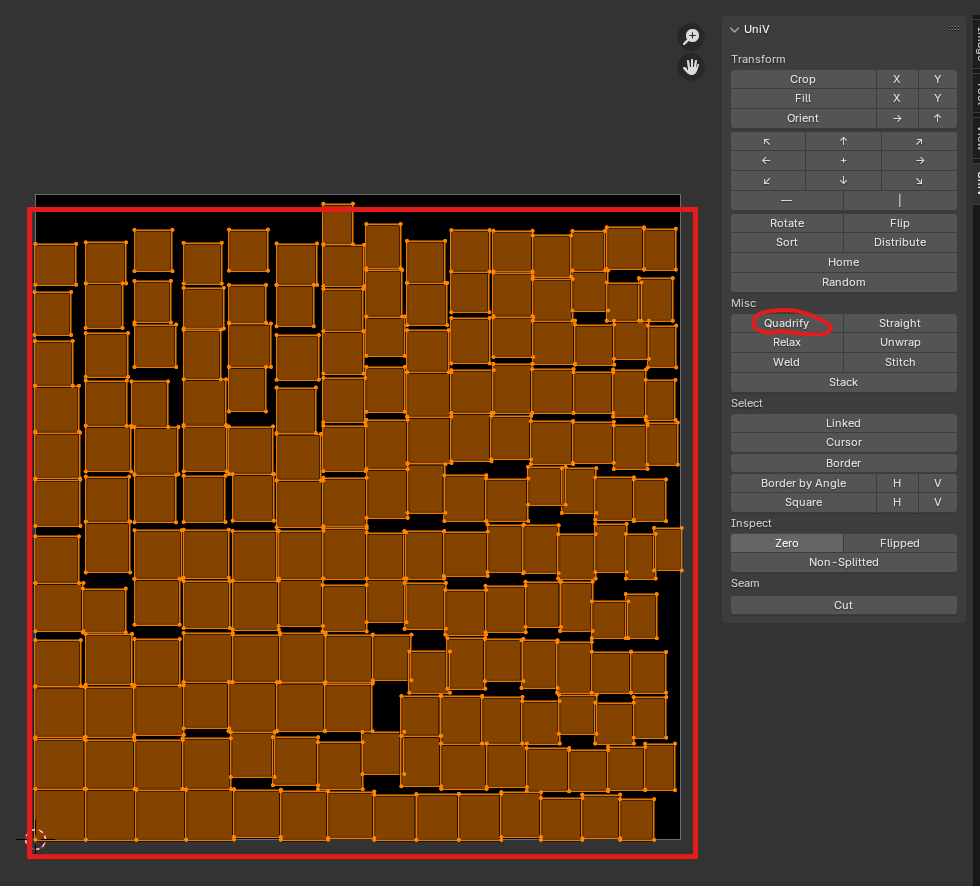
次に葉っぱのメッシュをすべて選択し、UniVの+を押します
センターにそろいます。
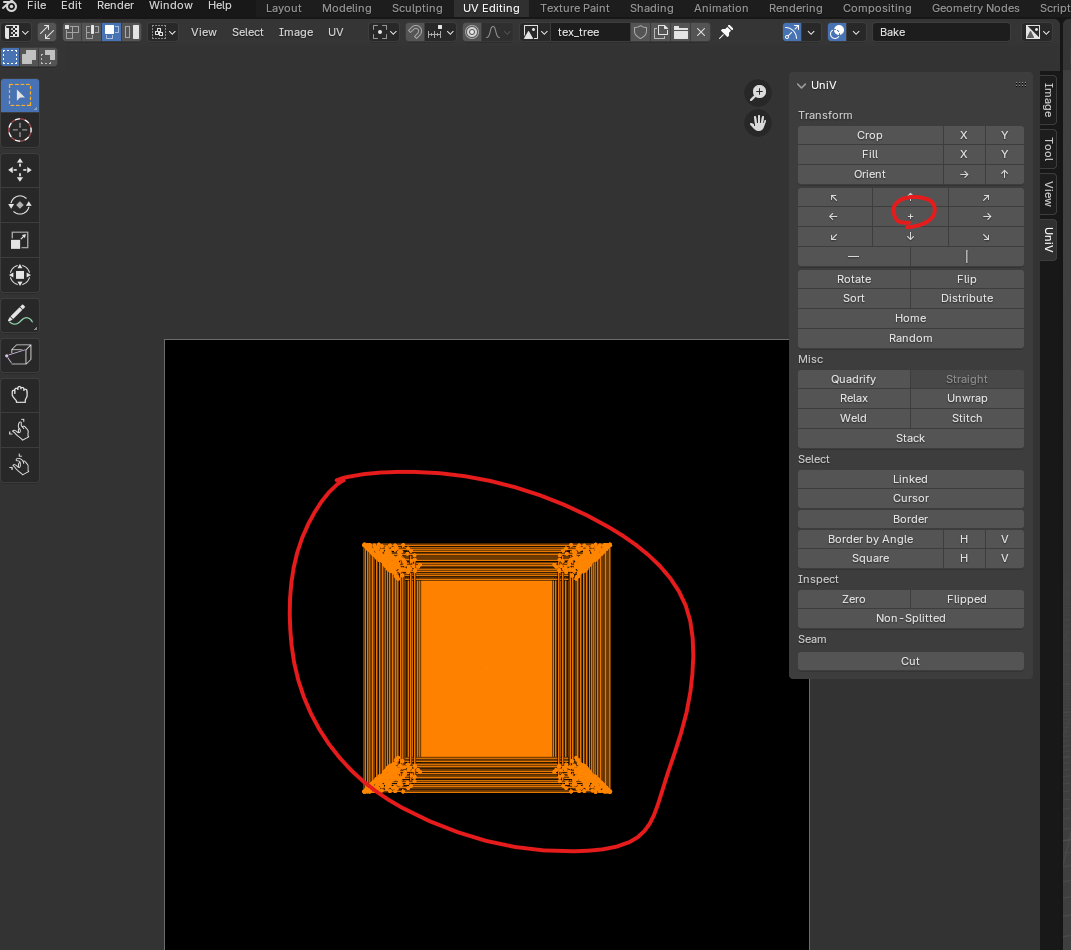
頂点モードにし、四角の上部2点のみを選択し、UniVの↑をクリックします。
すると、上にそろいます

次に、右辺の2点を選択し、→をクリックすると右にそろいます。
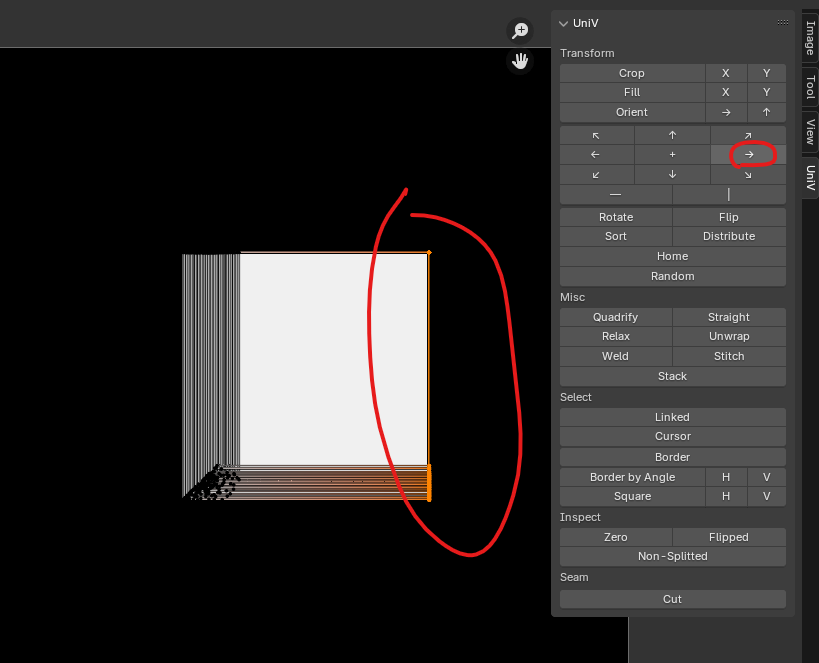
下辺を選択して↓で揃えます
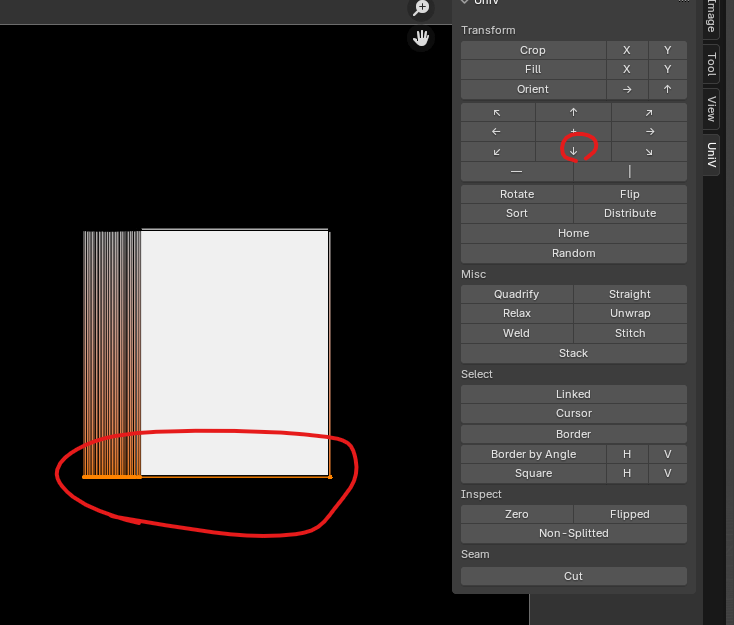
最後に左を選択し←で揃えます。
これですべての葉っぱが重なりました。

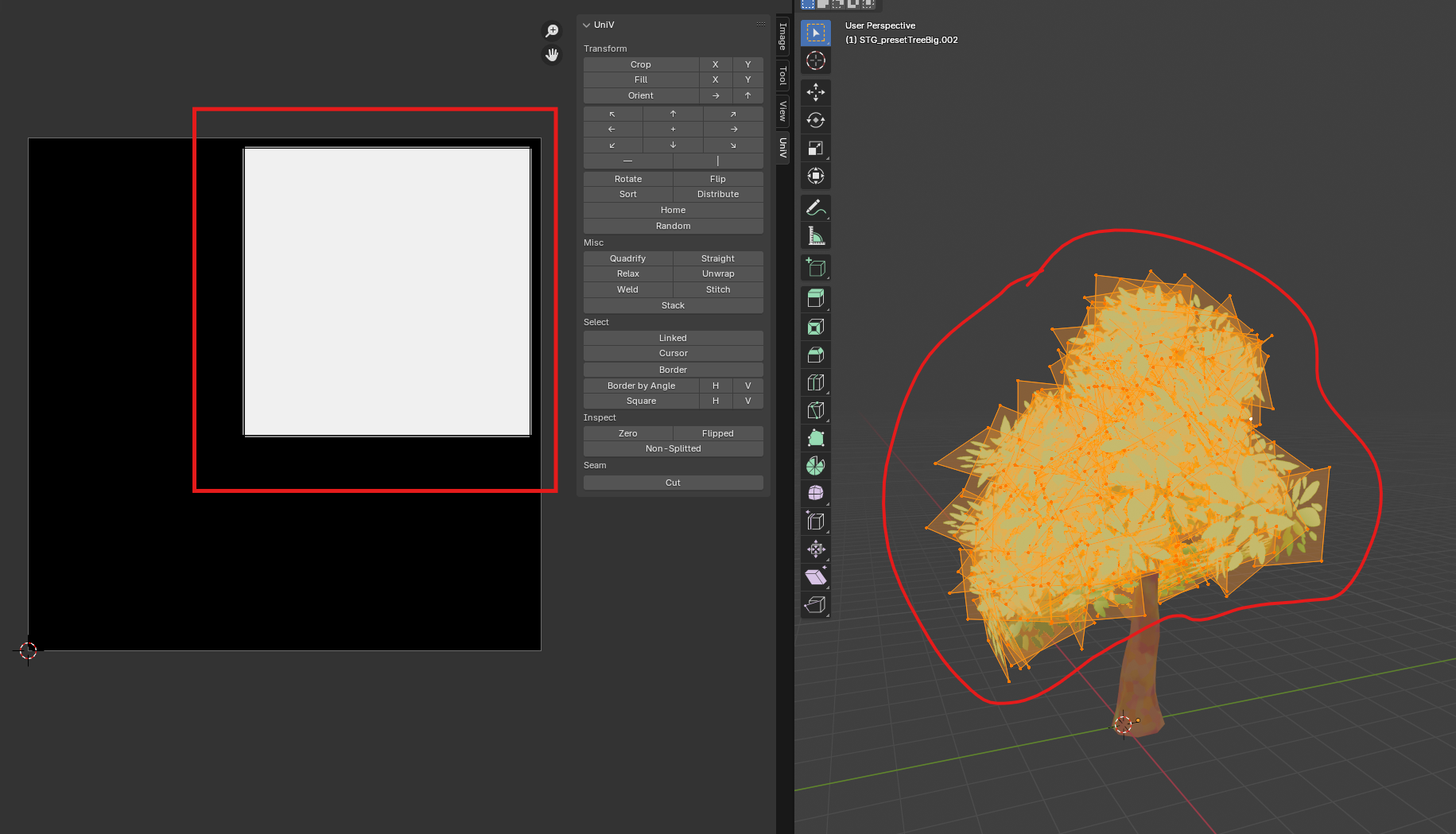
今度は幹部分をUV展開します。
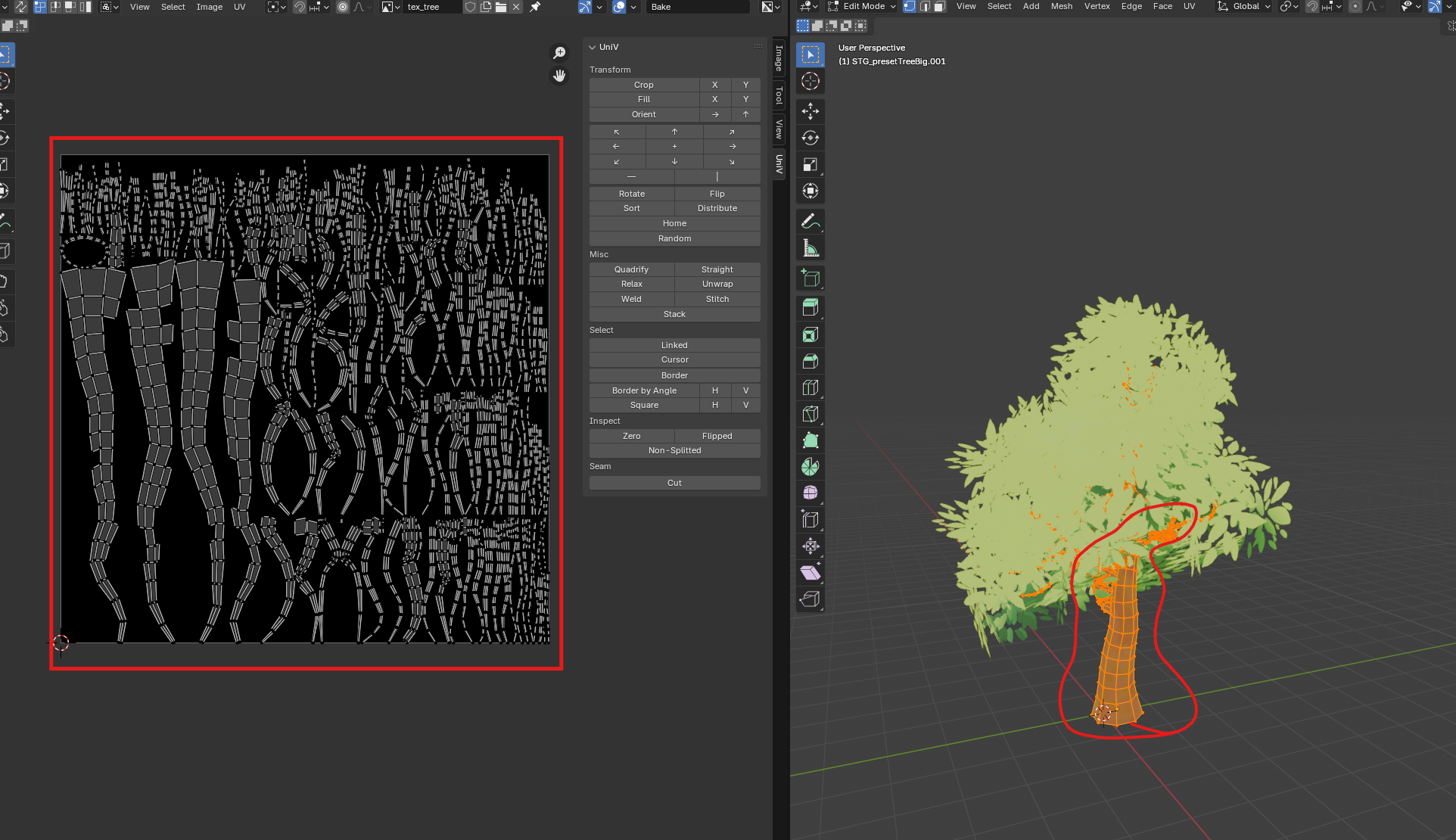
葉っぱと幹をUV展開してこのように並べました。
葉っぱと幹のUVは、重ならないよにしてください
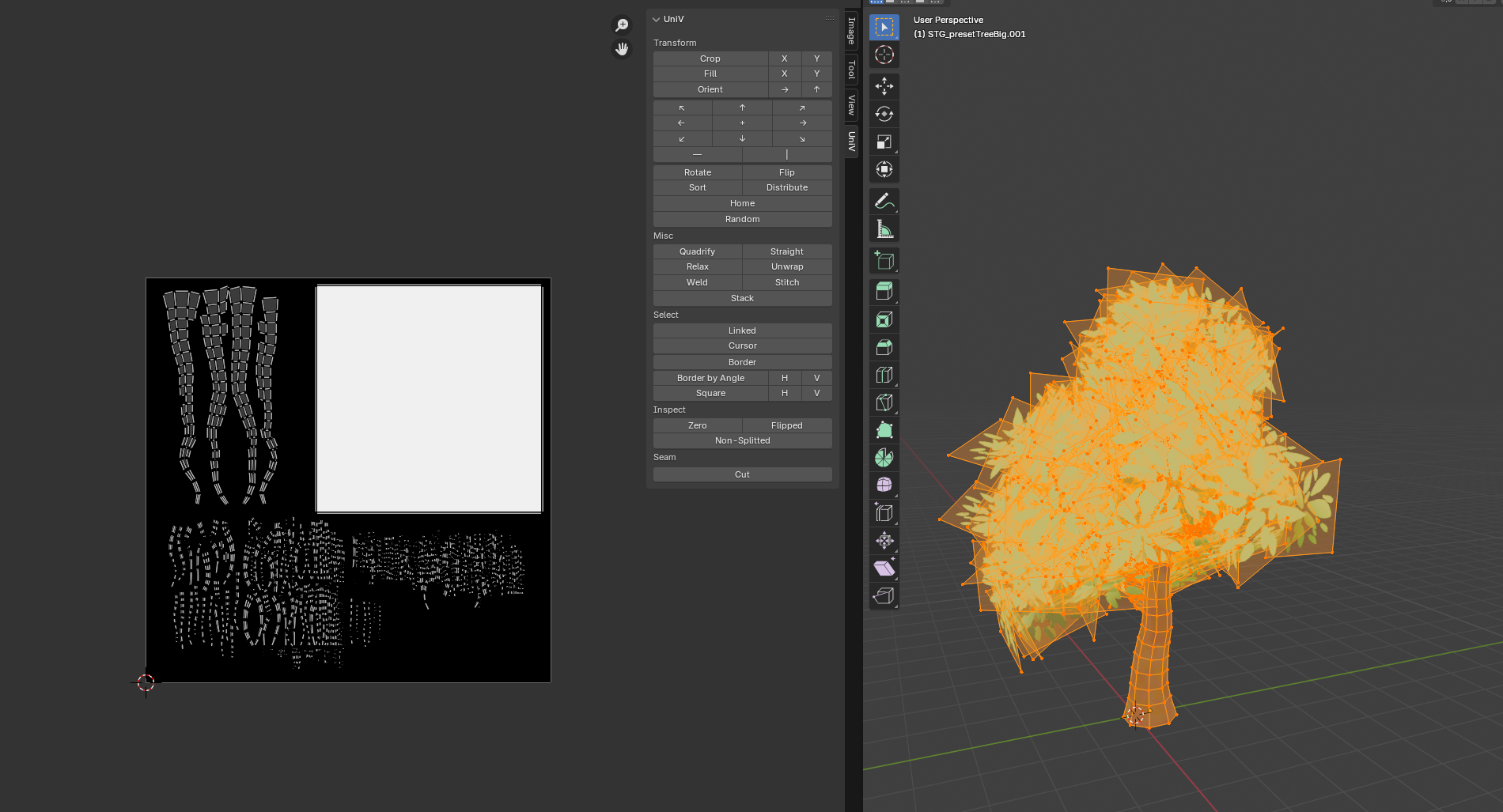
次に、Shadingモードから、image textureを作成します。
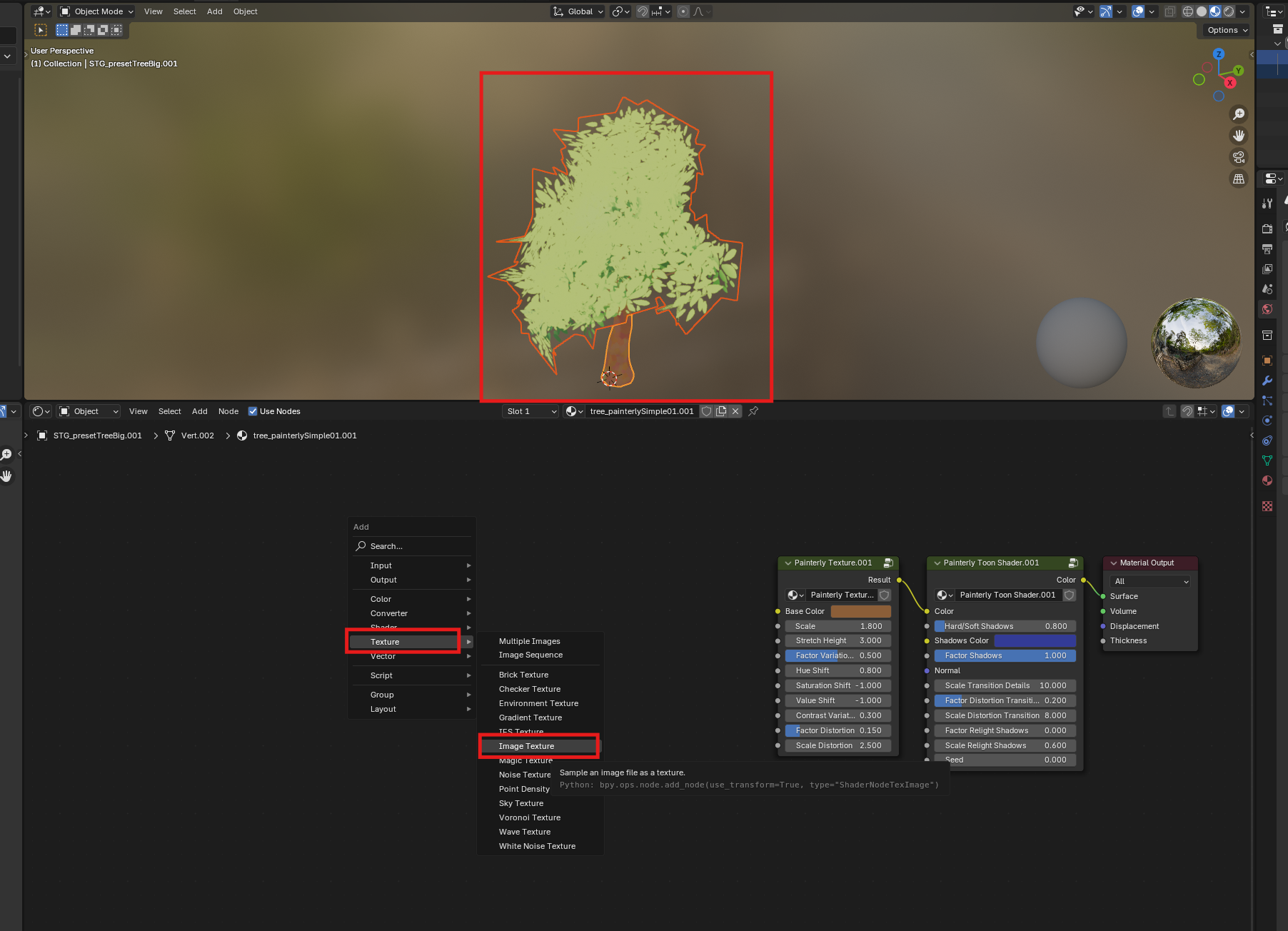
最初に作成した画像を選択します

image textureは葉っぱと、幹の両方に作成します
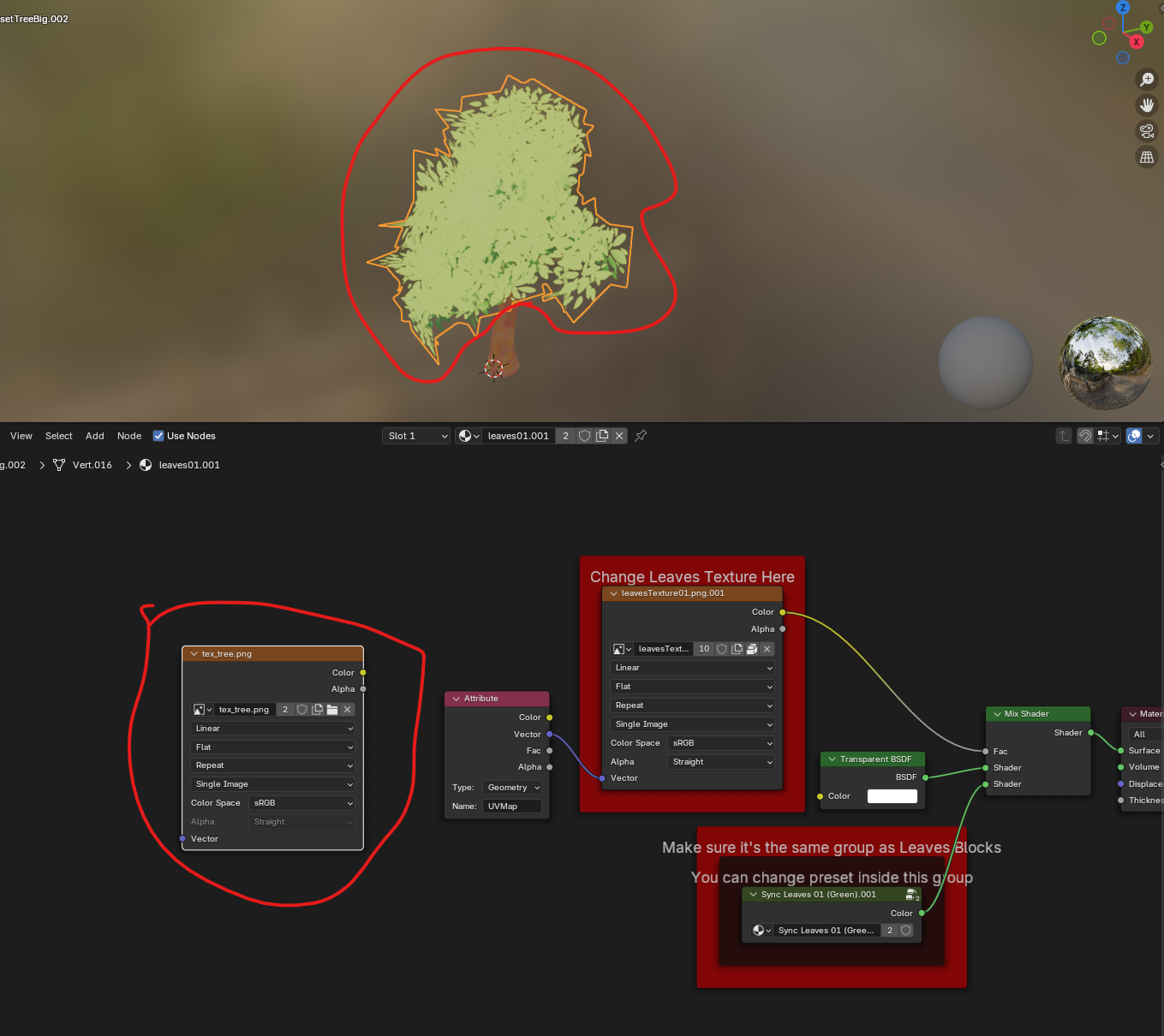
幹のほうのimage textureに同じ画像をあてはめます。
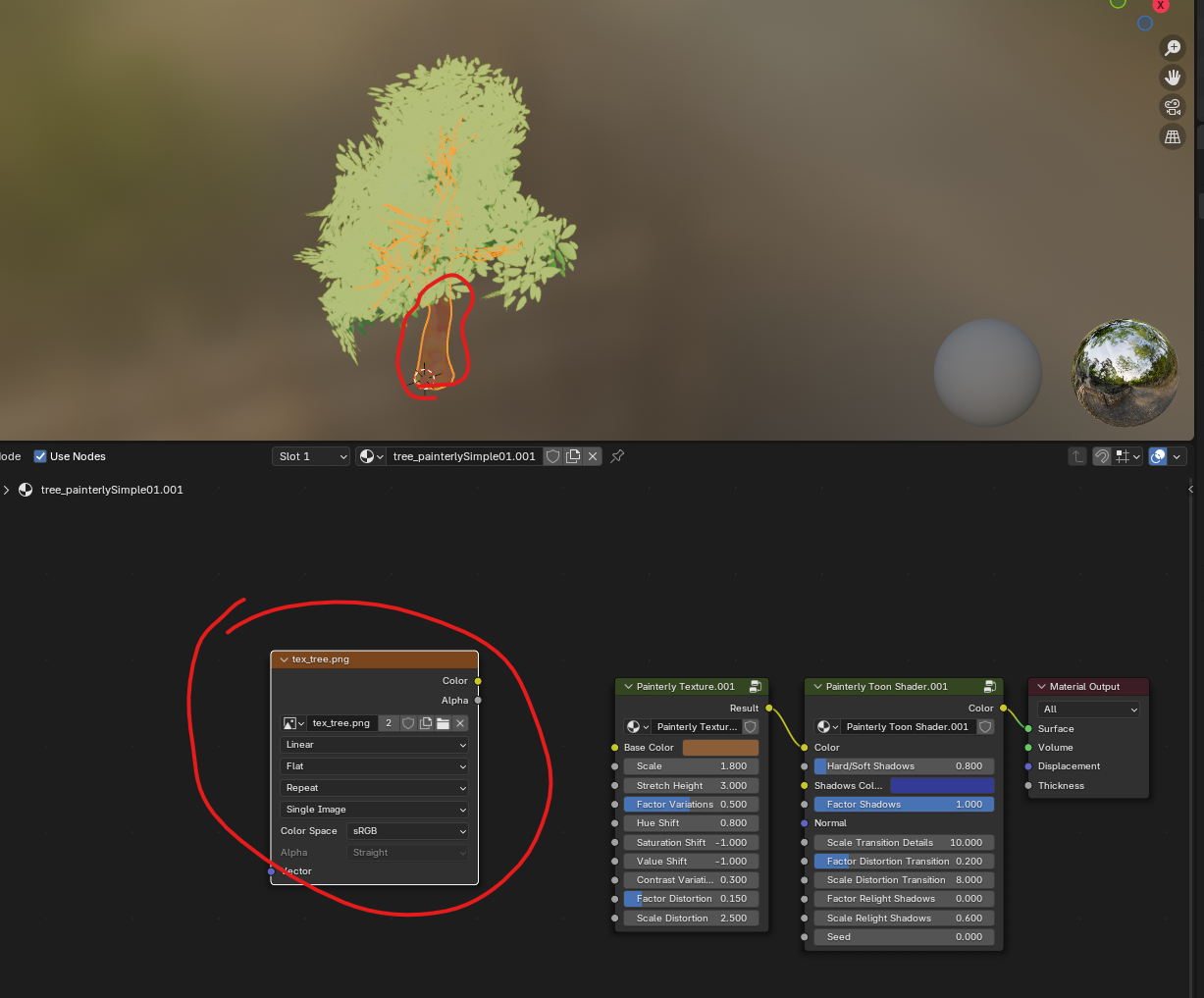
レンダーモードをCyclesにし、image textureのノードを選択したままの状態にし、Bakeをします。
するとテクスチャが作られます。ののテクスチャを保存するのを忘れずに。
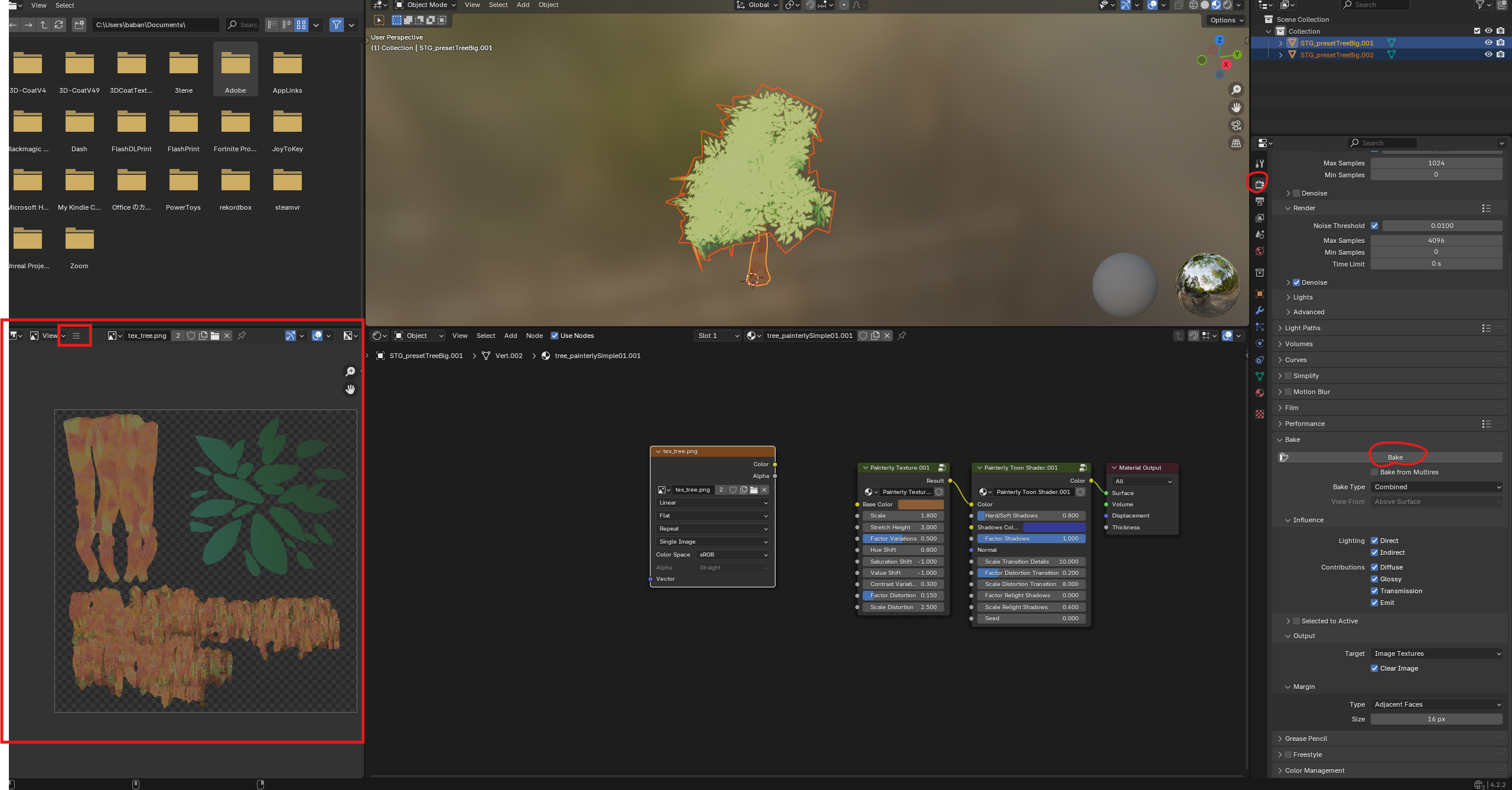
作成したテクスチャを木のモデルにあてはめましたが、葉っぱが透明化されていません。

葉っぱのtextureノードのAlphaをPrincipled BSDFのAlphaにつなげます。
すると葉っぱが透明化します。
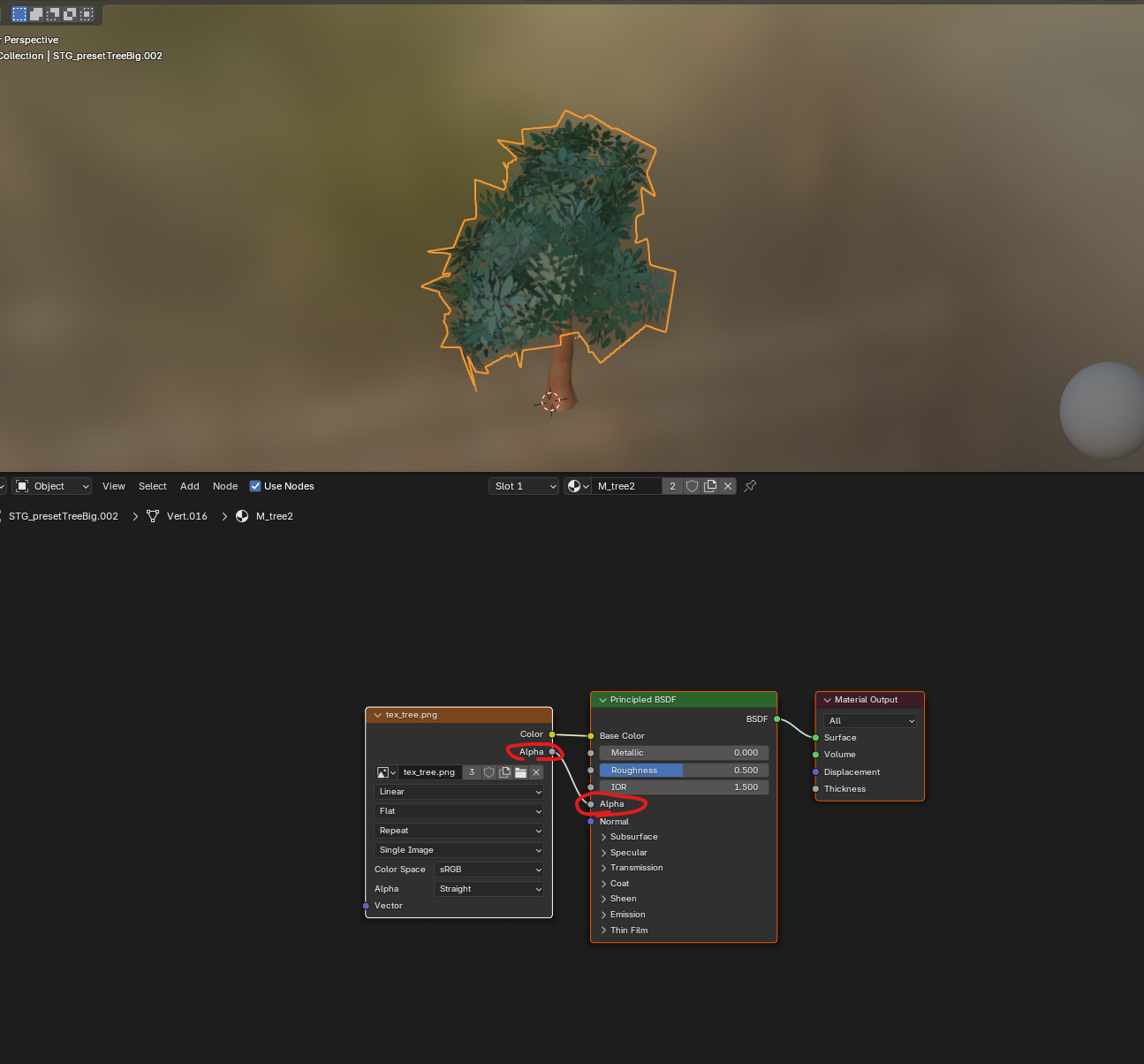
最後までご覧いただきありがとうございました。

